
Non ti ricordi una password per accedere ad un sito? Vediamo dove trovare ed in che modo modificare le password su iPhone
Data la quantità di navigazione web che fa l’utente medio di iPhone, è probabile che abbia accumulato una considerevole raccolta di accessi a siti Web e app. Il salvataggio automatico della password è molto utile, sicuramente più che tenere un post-it sulla scrivania, anche se a volte potresti ancora dimenticare quali sono effettivamente i tuoi dati di accesso. Avere le tue password salvate non ti fa molto bene se non riesci a ricordare dove le hai nascoste.
Nel caso in cui tu debba ricontrollare una serie di informazioni di accesso o desideri modificarle o rimuoverle dalla memoria interna del tuo iPhone, puoi farlo abbastanza facilmente. Tutto ciò che serve è una rapida occhiata alle Impostazioni. Ricorda solo di avere a portata di mano le credenziali del tuo iPhone, il tuo PIN di sblocco o Face o TouchID, per accedere alle informazioni: dopo tutto vanificherebbe lo scopo delle password se potessi accedervi senza alcun tipo di verifica .
Come trovare le password salvate
Esistono tecnicamente due modi per recuperare le password da un iPhone. Il primo modo è usare solo Siri. Se chiedi a Siri “dove sono le mie password” o “Siri, mostrami la mia password [nome app]”, te le tirerebbe fuori. A scopo dimostrativo, però, atteniamoci al metodo manuale.
Il secondo metodo è trovare le tue password nell’app Impostazioni del tuo iPhone. Poiché puoi sempre accedere alle tue Impostazioni, questo è il modo più affidabile per trovare le tue password. Ecco come funziona.
- Apri l’app Impostazioni sul tuo iPhone.
- Seleziona l’opzione Password. Se utilizzi iOS versione 13.1 o precedente, seleziona l’opzione Password e account, seguita da Password per siti web e app.
- Ti verrà richiesto di inserire il PIN o la password di sblocco del tuo iPhone. Se hai abilitato FaceID o TouchID, dovrai usarlo qui.
- Otterrai un elenco di tutti gli account attualmente salvati sul tuo iPhone in ordine alfabetico.
- Tocca un account per visualizzarne i dettagli, inclusi il nome utente e la password salvati.
L’elenco delle password include anche un controllo di sicurezza integrato. Se disponi di informazioni archiviate per siti Web o servizi che hanno segnalato violazioni dei dati o attività insolite di recente, il controllo di sicurezza ti avviserà in tal senso e ti consiglierà di modificare eventuali password pertinenti.
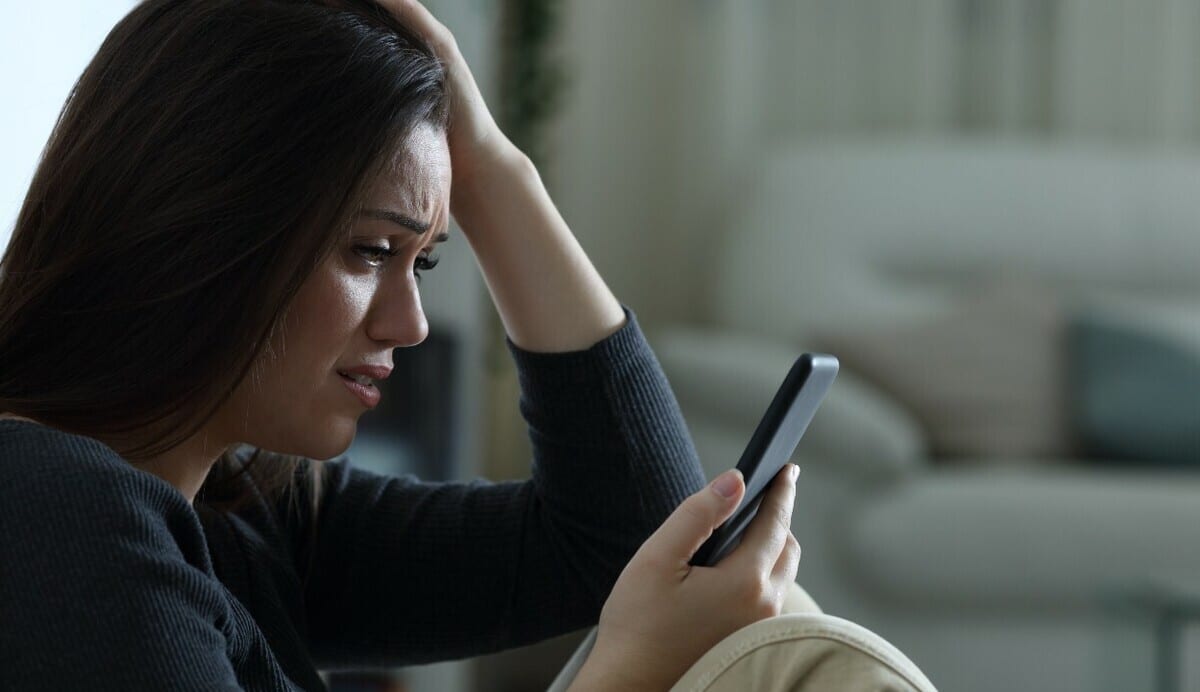
Modifica ed eliminazione delle password
Ogni volta che modifichi le informazioni di accesso per un sito o un’app per cui il tuo iPhone aveva già una password, ti verrà chiesto di sovrascrivere il vecchio accesso con quello nuovo. Nel caso in cui chiudi accidentalmente quella notifica, puoi accedere manualmente alle tue password salvate per modificare le informazioni, nonché eliminarle completamente se non le desideri più.
- Apri l’app Impostazioni sul tuo iPhone.
- Seleziona l’opzione Password. Se utilizzi iOS versione 13.1 o precedente, seleziona l’opzione Password e account, seguita da Password per siti web e app.
- Ti verrà richiesto di inserire il PIN o la password di sblocco del tuo iPhone. Se hai abilitato FaceID o TouchID, dovrai usarlo qui.
- Otterrai un elenco di tutti gli account attualmente salvati sul tuo iPhone in ordine alfabetico.
- Tocca un account per visualizzarne i dettagli, inclusi il nome utente e la password salvati.
- Per modificare, tocca il pulsante Modifica in alto a destra.
- Tocca la barra della password, quindi inserisci la nuova password.
- Per eliminare le credenziali salvate, tocca il pulsante Elimina password nella parte inferiore della pagina.
- Tocca di nuovo il pulsante Elimina per confermare.
- Assicurati di aver memorizzato le tue credenziali di accesso prima di cancellarle, perché dovrai inserirle manualmente se desideri accedere nuovamente a quel sito o servizio.



